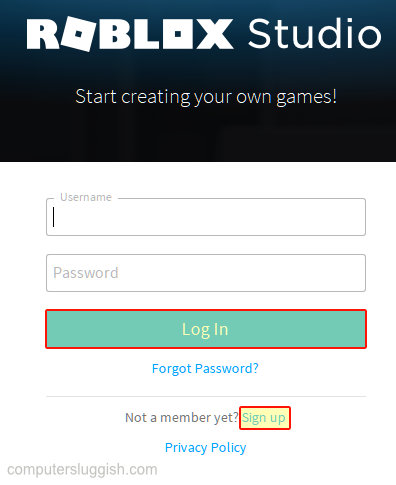Имея в руках хороший смартфон, я всегда люблю запечатлевать приятные моменты своей повседневной жизни с помощью селфи. Мне нравится 8-мегапиксельная фронтальная камера и селфи-палка моего телефона, которые помогают мне запечатлеть себя в хорошем качестве. Однако, будучи техническим блоггером, мне никогда не удается сделать снимки профессионально. Чаще всего фон изображений слишком некачественный, и я не могу показать их другим. Но самый распространенный файл, с которым я регулярно работаю, — это цифровые изображения. От социальных сетей до моего блога — везде я использую снятые изображения. Вряд ли я могу использовать изображения с идеальным фоном. Как профессиональному блогеру, мне очень необходимо использовать фотографии с идеальным фоном в каждой статье. Когда минимальные графические навыки являются обязательным критерием для меня, я — большой ноль. Поэтому, готовя любую статью для своего блога, я испытываю трудности.
Содержание
Если вы используете высококачественное программное обеспечение для графического дизайна, то очень легко удалить фон изображения в кратчайшие сроки. Для новичка покупка такого дорогостоящего программного обеспечения является очень сложной задачей. Таким образом, для эпизодического удаления фона совершенно необязательно вкладывать огромные деньги в профессиональное программное обеспечение для редактирования изображений.
Существует множество онлайн-инструментов, бесплатных мобильных приложений и несколько приложений для настольных компьютеров, которые сделают все за вас. Эти инструменты очень просты в использовании при удалении фонового изображения с фотографии (в отличие от профессионального программного обеспечения для редактирования изображений). В этой статье я расскажу о нескольких онлайн-инструментах и оффлайн-методах, чтобыудалить фон изображения.
Удаление фона изображения с помощью онлайн-инструмента
#1. Background Burner
Background Burner — это профессиональный инструмент для удаления фона изображения, который очень прост в использовании. Вы просто загружаете изображение, а Background Burner автоматически удаляет фон изображения. Для создания бесплатной учетной записи в Background Burner вам необходимо иметь действующий адрес электронной почты. Без него вы не сможете загрузить готовое изображение без фона. Для использования этой программы выполните следующие шаги.
Шаг 1: Посетите сайт Background Burner и загрузите изображение (можно также использовать метод перетаскивания) для редактирования.
Шаг 2: Подождите, пока программа Background burner автоматически сожжет фон изображения и создаст несколько копий изображений в формате PNG/JPEG. Выберите то, что лучше всего подходит для вашего изображения. Если вы загрузите PNG-версию изображения, вы получите изображение с прозрачным фоном. Однако вы можете добавить другой фон к этому изображению из доступных фонов или использовать свой собственный фон.
Шаг 3: Если после автоматического удаления фона с помощью программы выжигания фона все еще остаются некоторые части фона изображения, вы можете удалить их вручную с помощью кнопки touch up .
Профессиональная версия Background Burner предлагает больше функций, таких как пакетное редактирование изображений, и стоит $9.95/месяц для профессионального запуска. (Посетите веб-сайт Background Burner)
#2.Редактирование фотографий бесплатно онлайн
‘editphotosforfree.com’ — это простой в использовании онлайн-инструмент, который позволяет удалить фоновый рисунок с любого изображения с минимальными усилиями. Этот инструмент совершенно бесплатен, и вы можете загрузить преобразованное изображение мгновенно, прямо с сайта, без какой-либо процедуры входа или регистрации. Чтобы удалить фоновое изображение с картинки, необходимо выполнить следующие действия.
Шаг 1: Зайдите на сайт и используйте кнопку ‘ Select Image ‘ для загрузки изображения.
Шаг 2: Используйте желтый цвет, чтобы отметить область контура изображения. Используйте зеленый цвет, чтобы отметить часть, которую вы хотите сохранить. Используйте красный цвет, чтобы отметить часть, которую нужно удалить.
Шаг 3: Нажмите кнопку ‘ синяя стрелка ‘ для преобразования и предварительного просмотра изображения.
Шаг 4: При необходимости доработайте изображение. В противном случае нажмите кнопку ‘ Загрузить ‘, чтобы сохранить изображение.
Ссылка на сайт:
http://editphotosforfree.com/photoapps/remove-background-from-image-online/
#3. Clipping Magic — онлайн-утилизатор фона изображений
‘Clipping Magic’ — это очень популярный онлайн-инструмент, который выполняет магическую работу по исчезновению фона изображения. Этот инструмент очень прост и легок в использовании. Давайте приступим к удалению фона изображения.
Шаг 1. Загрузите с компьютера изображение, которое необходимо отредактировать. Вы также можете использовать метод drag & drop. Инструмент позволяет загрузить изображение на веб-сайт Clipping Magic, используя URL-адрес изображения, еслиизображение доступно в интернете.
Шаг 2. #Теперь с помощью инструмента Зеленая «+» кисть переднего плана выделите часть изображения, которую нужно сохранить. Затем используйте инструмент Красная «-» фоновая кисть, чтобы отметить часть изображения, которая должна быть удалена.
Шаг 3: Посмотрите на скриншот выше, и вы получите четкое представление о волшебной работе Clipping Magic. Как только вы пометите изображение зеленой и красной меткой, онлайн-инструмент мгновенно удалит фон загруженного изображения и сделает его предварительный просмотр. Это платный инструмент, и если вы хотите скачать преобразованное изображение, вам необходимо подписаться на платный тарифный план, т.е. $3.99/месяц.
Удаление фона изображения в автономном режиме:
#4. PhotoScissors:
PhotoScissor — это автономное приложение, которое очень подходит для удаления фона с неподвижного цифрового изображения. Для вырезания фона не требуется специальных навыков редактирования изображений. Инструмент сам может извлечь объект из цифрового изображения, поэтому удаление фона становится очень простым с помощью инструмента PhotoScissors. Поскольку этот инструмент может обеспечить любому фону идеальную прозрачность, я всегда люблю это программное обеспечение. Этот инструмент доступен для Windows и Mac OS. Замена фона фотографии легко возможна с помощью этой утилиты. Однако PhotoScissors — платный инструмент, и перед его использованием вам следует узнать, как удалить фотофон с изображения, используя это изображение.
Шаг 1. Насначала загрузите программу по этой ссылке (пробная версия):
https://www.photoscissors.com/download.html
Шаг 2: Грубо обозначьте передний и задний план изображения зеленым и красным цветом соответственно. Инструмент автоматически определит нужное выделение и удалит фон. Для неконтрастного объекта необходимо использовать инструмент «Уточнить», чтобы удалить фактический фон.
#5. Использование MS-Office 2010/2013/2016 для удаления фона изображения
Вы можете использовать MS Office для удаления фона изображения альтернативным способом. Шаги следующие:
- Откройте документ Word и перейдите на вкладку «Вставка».
- Выберите картинку с рабочего стола и вставьте ее в файл Word.
- Теперь в разделе «Формат» выберите опцию «Удалить фон».
- Фактический фон будет определен автоматически, выберите «Сохранить изменения», чтобы удалить фон автоматически. В зависимости от сложности изображения, вам, возможно, придется использовать другие инструменты доработки, такие как пометить области для сохранения, пометить области для удаления и т.д.
Заключительные слова:
Итак, удаление фонового рисунка с изображения вовсе не является невыполнимой задачей. В принципе, этот метод слишком прост и не требует особых усилий, а также знаний в области графического дизайна. Используя один из вышеперечисленных методов, вы можете мгновенно сделать фон изображения прозрачным. Хотя существуют и профессиональные инструменты для удаления сложных фонов (далее мы поговорим об удалении фона изображения с помощьюPhotoshop), тем не менее, этот учебник будет очень полезным решением для вас при замене фонового рисунка цифрового изображения.
YouTube видео: 5 простых способов удаления фона изображения онлайн и офлайн
Вопросы и ответы по теме: “5 простых способов удаления фона изображения онлайн и офлайн”
Как убрать фон у картинки?
Выберите рисунок, с которого нужно удалить фон. На панели инструментов выберите Формат рисунка > Удалить фон или Форматировать > Удалить фон. Если вы не видите раздел Удалить фон, убедитесь, что выбрано изображение. Возможно, понадобится дважды щелкнуть изображение, чтобы выбрать его и открыть вкладку Формат рисунка.
Как убрать задний фон в фотошопе онлайн?
Откройте картинку, продублируйте фоновый слой. Сделайте невидимым исходный слой. Нажмите на новый слой на панели «Слои». Откройте панель «Свойства», в ней – раздел «Быстрое действие», и выберите «Удалить фон».
В каком приложении можно удалить задний фон?
Часть 1. 11 лучших приложений для стирания фона для Android/iPhone* Background Eraser.
- Background Eraser: superimpose.
- Apowersoft Background Eraser.
- Magic Eraser Background Editor.
- BG Remove- Background Editor.
- Ultimate Background Eraser.
- Slick-Auto Background Changer & Eraser.
- remove.bg.
Какая программа убирает задний фон на фото?
Бесплатные программмы для удаления фона с фотографииRemove.bg — автоматически удаляет фон с фотографии, отсавляя в кадре только главный объект. Готового персонажа можно тут же вставить в электронный курс. Программа сохраняет фото в . png.
Как быстро убрать задний фон?
На панели «Новые возможности» перейдите в раздел «Обзор» > «Быстрые действия» и выберите «Удалить фон». Нажмите «Применить», чтобы удалить фон с фотографии и подготовить ее к использованию в своих композициях.
Как убрать фон с картинки без фотошопа?
Очень быстро убрать у фотографии фон поможет сервис online.photoscissors.com. Для этого зарегистрируйтесь на сервисе. Регистрация крайне простая — потребуется лишь ввести электронную почту и пароль. После чего можете загружать на сервис фотографию, с которой нужно удалить фон.